Perintah yang berguna untuk membuat server obrolan CommandLine dan menghapus paket yang tidak diinginkan di Linux

- 3303
- 364
- Dominick Barton
Di sini kita dengan bagian selanjutnya dari tips dan trik baris perintah Linux. Jika Anda melewatkan posting kami sebelumnya tentang trik Linux, Anda mungkin menemukannya di sini.
- 5 trik baris perintah linux
Dalam posting ini kami akan memperkenalkan 6 Tip Baris Perintah yaitu membuat obrolan baris perintah linux menggunakan Netcat Perintah, lakukan penambahan kolom dengan cepat dari output perintah, lepaskan paket yatim dari Debian dan Centos, dapatkan IP lokal dan jarak jauh dari baris perintah, dapatkan output berwarna di terminal dan mendekode berbagai kode warna dan terakhir tetapi tidak sedikit implementasi tag hash di baris perintah linux. Mari kita periksa satu per satu.
 6 trik dan tips commandline berguna
6 trik dan tips commandline berguna 1. Buat server obrolan Commandline Linux
Kita semua telah menggunakan layanan obrolan sejak lama. Kami terbiasa dengan Google Chat, Hangout, Facebook Chat, WhatsApp, Hike dan beberapa aplikasi lainnya dan Layanan Obrolan Terpadu. Apakah Anda Tahu Linux NC Perintah dapat menjadikan kotak Linux Anda server obrolan dengan hanya satu baris perintah.
Apa perintah nc di linux dan apa yang dilakukannya?
NC adalah depresiasi Linux netcat memerintah. Itu NC Utilitas sering disebut sebagai pisau tentara swiss berdasarkan jumlah kemampuan bawaannya. Ini digunakan sebagai alat debugging, alat investigasi, membaca dan menulis ke koneksi jaringan menggunakan TCP/UDP, DNS Forward/Reverse Checking.
Ini sangat digunakan untuk pemindaian port, transfer file, backdoor dan port listening. NC memiliki kemampuan untuk menggunakan port lokal yang tidak digunakan dan alamat sumber jaringan lokal apa pun.
Menggunakan NC Perintah (di server dengan alamat IP: 192.168.0.7) Untuk membuat server pesan baris perintah secara instan.
$ nc -l -vv -p 11119
Penjelasan Perintah di atas sakelar.
- -v : berarti verbose
- -vv : lebih banyak verbose
- -P : Nomor port lokal
Anda dapat mengganti 11119 dengan nomor port lokal lainnya.
Berikutnya pada mesin klien (alamat IP: 192.168.0.15) Jalankan perintah berikut untuk menginisialisasi sesi obrolan ke mesin (di mana server pesan berjalan).
$ NC 192.168.0.7 11119
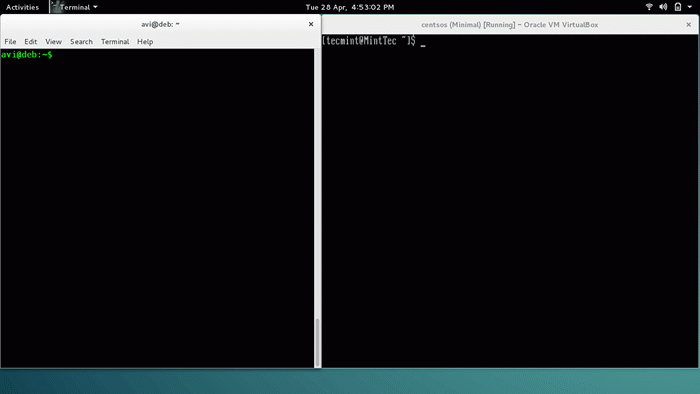
Catatan: Anda dapat mengakhiri sesi obrolan dengan memukul Ctrl+c Kunci dan juga NC Chat adalah layanan satu-ke-satu.
2. Cara menjumlahkan nilai dalam kolom di linux
Cara meringkas nilai numerik kolom, yang dihasilkan sebagai output dari suatu perintah, dengan cepat di terminal.
Output dari 'ls -l' memerintah.
$ ls -l
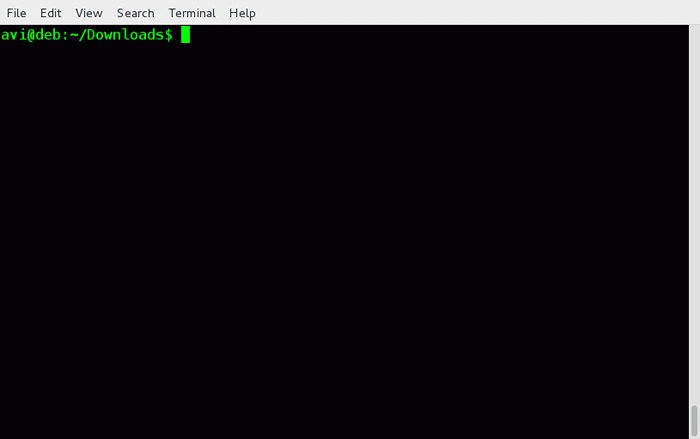
Perhatikan bahwa kolom kedua adalah numerik yang mewakili jumlah tautan simbolik dan Ke -5 Kolom adalah numerik yang mewakili ukuran file dia. Katakanlah kita perlu menjumlahkan nilai kolom kelima dengan cepat.
Sebutkan konten Ke -5 kolom tanpa mencetak apa pun. Kami akan menggunakan 'AWK'Perintah untuk melakukan ini. '$ 5'mewakili Ke -5 kolom.
$ ls -l | awk 'cetak $ 5'
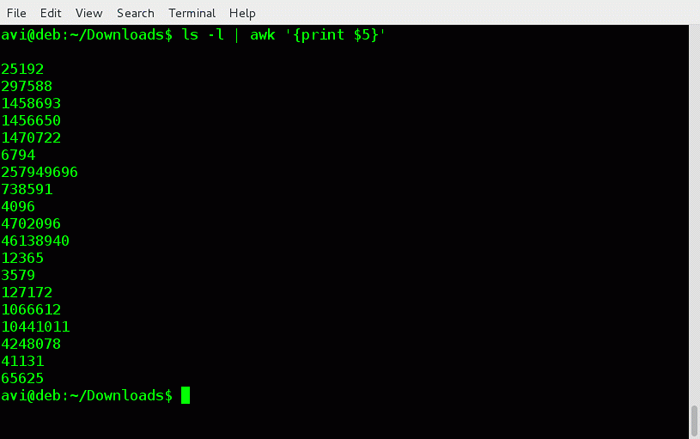
Sekarang gunakan AWK untuk mencetak jumlah output Ke -5 Kolom dengan menyalurkannya.
$ ls -l | awk 'cetak $ 5' | awk 'total = total + $ 1 end cetak total'
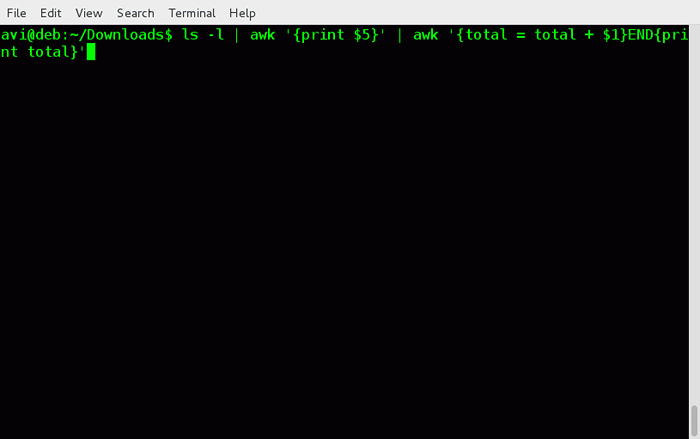
Cara menghapus paket yatim di linux?
Yatim piatu Paket adalah paket yang diinstal sebagai ketergantungan paket lain dan tidak lagi diperlukan saat paket asli dihapus.
Katakanlah kami memasang paket gtprogram yang tergantung pada Gtdependency. Kami tidak dapat menginstal gtprogram kecuali Gtdependency dipasang.
Saat kita menghapus gtprogram itu tidak akan menghapus Gtdependency secara default. Dan jika kami tidak menghapus Gtdependency, itu akan tetap sebagai paket orpahn tanpa koneksi ke paket lain.
# yum autoremove [pada sistem redhat]
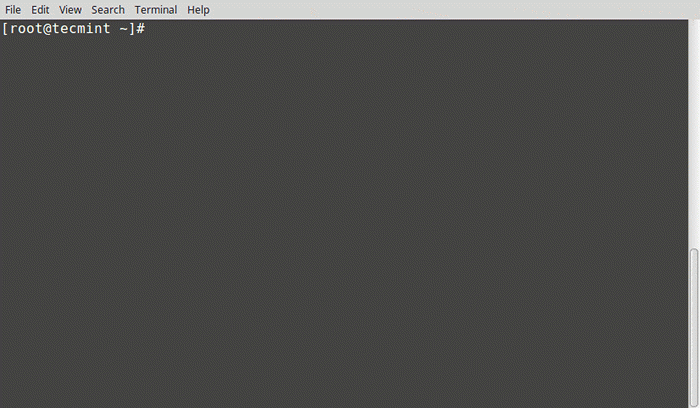
# APT-GET AUTOREMOVE [On Debian Systems]
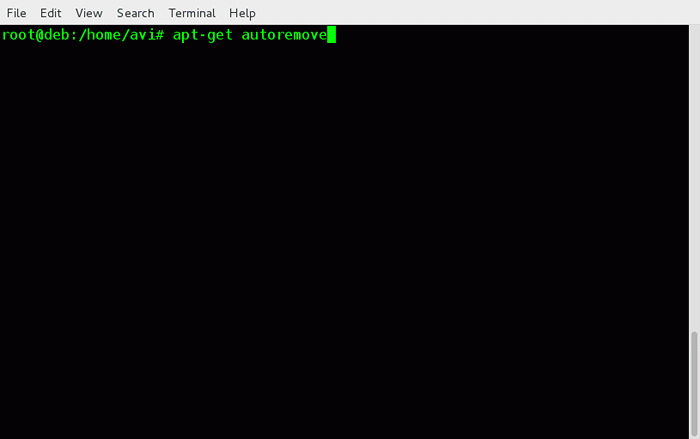
Anda harus selalu menghapus paket yatim untuk menjaga kotak Linux dimuat hanya dengan barang yang diperlukan dan tidak ada yang lain.
4. Cara Mendapatkan Alamat IP Lokal dan Publik dari Linux Server
Untuk memberi Anda alamat IP lokal, jalankan satu skrip di bawah ini.
$ ifconfig | grep "inet addr:" | awk 'cetak $ 2' | grep -v '127.0.0.1 '| cut -f2 -d:
Anda harus menginstal ifconfig, jika tidak, tepat atau yum paket yang diperlukan. Di sini kita akan menyalurkan output ifconfig dengan grep Perintah untuk menemukan string "Intel Addr:".
Kita tahu ifconfig Perintah cukup untuk mengeluarkan alamat IP lokal. Tetapi ifconfig menghasilkan banyak output lain dan kekhawatiran kami di sini adalah hanya menghasilkan alamat IP lokal dan tidak ada yang lain.
# ifconfig | grep "inet addr:"
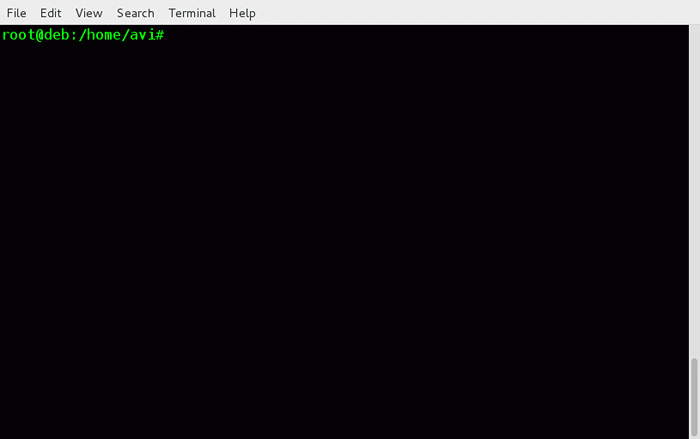
Meskipun outputnya lebih khusus sekarang, tetapi kita perlu memfilter alamat IP lokal kita saja dan tidak ada yang lain. Untuk ini kita akan menggunakan AWK untuk mencetak kolom kedua hanya dengan memipeling dengan skrip di atas.
# ifconfig | grep “inet addr:” | awk 'cetak $ 2'
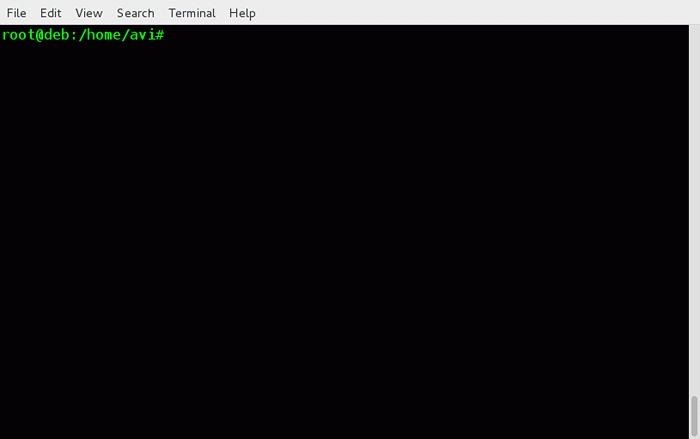
Jelas dari gambar di atas bahwa kami telah menyesuaikan output sangat banyak tetapi masih tidak seperti yang kami inginkan. Alamat loopback 127.0.0.1 masih ada di hasilnya.
Kami menggunakan penggunaan -v bendera dengan grep yang hanya akan mencetak garis -garis yang tidak cocok dengan yang disediakan dalam argumen. Setiap mesin memiliki hal yang sama Alamat Loopback 127.0.0.1, Jadi gunakan grep -v Untuk mencetak garis -garis yang tidak memiliki string ini, dengan memapel dengan output di atas.
# ifconfig | grep "inet addr" | awk 'cetak $ 2' | grep -v '127.0.0.1 '
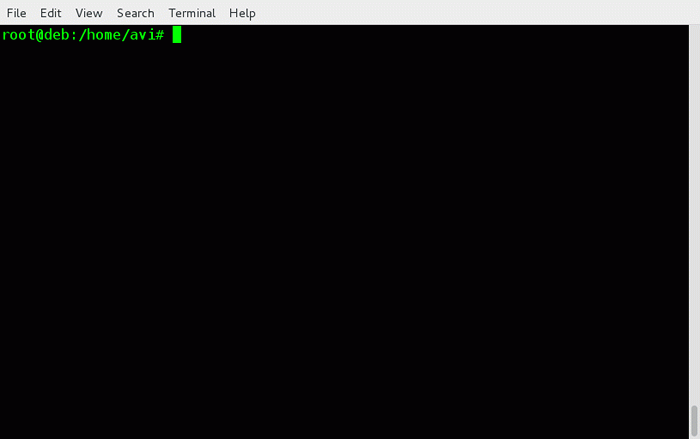
Kami hampir menghasilkan output yang diinginkan, ganti saja string (addr :) dari awal. Kami akan menggunakan memotong Perintah untuk mencetak hanya kolom dua. Itu Kolom 1 Dan Kolom 2 tidak dipisahkan oleh tab tetapi oleh (:), Jadi kita perlu menggunakan pembatas (-D) dengan menyalurkan output di atas.
# ifconfig | grep "inet addr:" | awk 'cetak $ 2' | grep -v '127.0.0.1 '| cut -f2 -d:
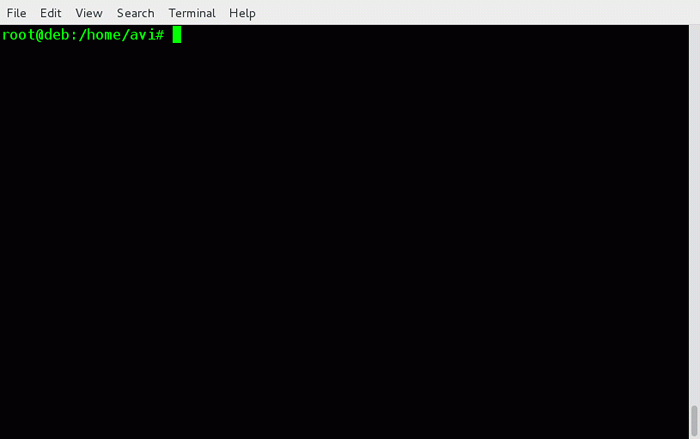
Akhirnya! Hasil yang diinginkan telah dihasilkan.
5. Cara mewarnai terminal linux
Anda mungkin pernah melihat output berwarna di terminal. Anda juga akan tahu untuk mengaktifkan/menonaktifkan output berwarna di terminal. Jika tidak, Anda dapat mengikuti langkah -langkah di bawah ini.
Di Linux yang dimiliki setiap pengguna '.Bashrc ' File, file ini digunakan untuk menangani output terminal Anda. Buka dan edit file ini dengan editor pilihan Anda. Perhatikan bahwa, file ini disembunyikan (titik awal file berarti tersembunyi).
$ vi/home/$ user/.Bashrc
Pastikan bahwa baris berikut di bawah ini tidak dikomentasikan. yaitu., itu tidak dimulai dengan a #.
if [-x/usr/bin/dircolors]; Kemudian tes -r ~/.dircolors && eval "$ (dircolors -b ~/.Dircolors) "|| eval" $ (dirc $ alias ls = "ls - -color = auto" #alias dir = "dir - -color = auto" #alias vdir = "vdir - -color = auto" alias grep = " grep - -color = auto "alias fgrep =" fgrep - -color = auto "alias egrep =" egrep - -color = auto "fi
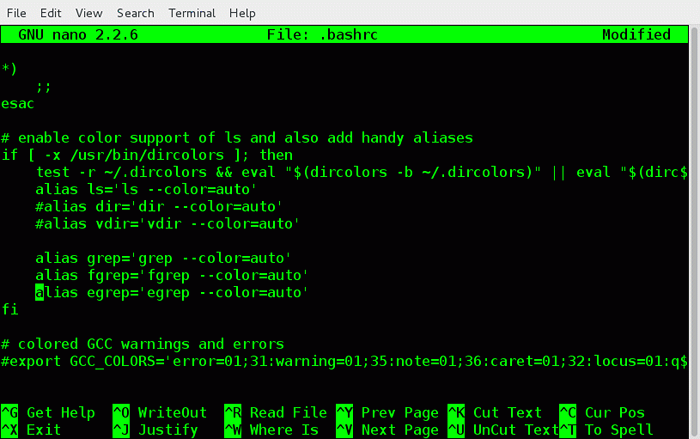
Setelah selesai! Simpan dan keluar. Untuk membuat perubahan yang dilakukan logout dan lagi login.
Sekarang Anda akan melihat file dan folder terdaftar dalam berbagai warna berdasarkan jenis file. Untuk mendekode kode warna jalankan perintah di bawah ini.
$ Dircolors -p
Karena output terlalu lama, mari pipa output dengan perintah lebih sedikit sehingga kita mendapatkan output satu layar sekaligus.
$ dircolors -p | lebih sedikit
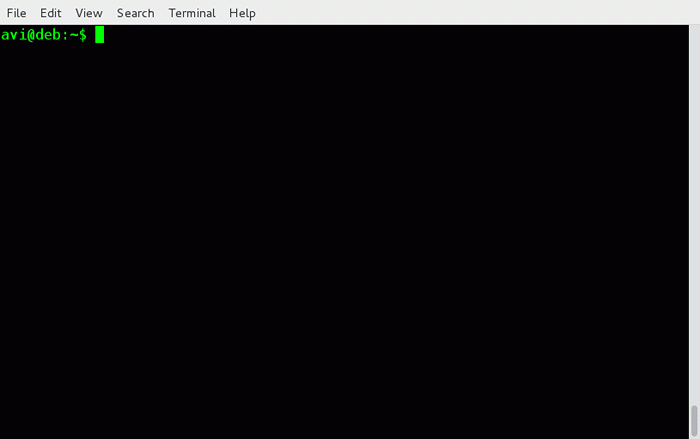
6. Cara hash tag perintah dan skrip linux
Kami menggunakan tag hash Twitter, Facebook Dan Google Plus (Mungkin beberapa tempat lain, saya belum perhatikan). Tag hash ini memudahkan orang lain untuk mencari tag hash. Sangat sedikit yang tahu bahwa kita dapat menggunakan tag hash di baris perintah linux.
Kami sudah tahu itu # dalam file konfigurasi dan sebagian besar bahasa pemrograman diperlakukan sebagai jalur komentar dan dikeluarkan dari eksekusi.
Jalankan perintah dan kemudian buat tag hash dari perintah sehingga kita dapat menemukannya nanti. Katakanlah kami memiliki skrip panjang yang dieksekusi Poin 4 di atas. Sekarang buat tag hash untuk ini. Kita tahu ifconfig bisa dijalankan dengan sudo atau akar Pengguna karenanya bertindak sebagai root.
# ifconfig | grep "inet addr:" | awk 'cetak $ 2' | grep -v '127.0.0.1 '| cut -f2 -d: #myip
Skrip di atas telah ditandai dengan hashIP ku'. Sekarang cari tag hash Reverse-i-Serach (Tekan Ctrl+R), di terminal dan jenis 'IP ku'. Anda dapat menjalankannya dari sana juga.
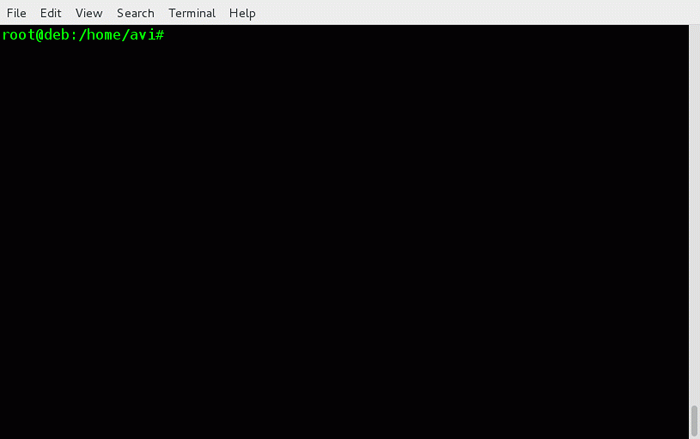
Anda dapat membuat tag hash sebanyak mungkin untuk setiap perintah dan menemukannya nanti menggunakan Reverse-i-Search.
Itu saja untuk saat ini. Kami telah bekerja keras untuk menghasilkan konten yang menarik dan berpengetahuan luas untuk Anda. Menurut Anda bagaimana cara kami melakukannya? Saran apa pun dipersilakan. Anda dapat berkomentar di kotak di bawah ini. Tetap terhubung! Pujian.
- « Instal 'PHPVirtualBox' untuk mengelola mesin virtual VirtualBox melalui browser web di Linux
- Screenlets alat yang luar biasa untuk menambahkan gadget/widget desktop di Linux »

